スポンサーリンク
ピカブイと同時発売されたモンスターボール型コントローラー「モンスターボールPlus」は、iPhoneやAndroidスマホにインストールされているポケモンGOアプリと連携することが可能です。
今回はその接続方法を紹介します。
関連:【ポケモンGO】モンスターボールPlusをAndroidスマホ(Xperia)と接続する手順(認識されない、「Pokemon GOに接続できませんでした」エラーなど)
目次
スポンサーリンク
ポケモンGOを最新版にアップデート
まず予め、ポケモンGOアプリをApp StoreやGoogle Playストアから、最新版にアップデートしておいてください。
ポケモンGOとモンスターボールPlusを接続する
ポケモンGOに「モンスターボールPlus」を接続するには、まずポケモンGOの「設定」を開いて、「モンスターボールPlus」をタップします:
すると、次のような「モンスターボールPlus」の設定画面が表示されます:
そうしたらここで、モンスターボールPlusのボタン(トップボタンかスティックボタンのどちらか)を押します(※このときもし、ピカブイで利用していてNintendo Switchに接続している場合は、この接続操作ができないので、Switchの電源ボタンを押してスリープに入るなどして、SwitchとモンスターボールPlusとの接続を切断してから、ボタンを押してください)。
するとスマートフォン側がモンスターボールPlusを発見し、次のように「使用可能なデバイス」のところに「モンスターボールPlus」が表示されるので、そこをタップして接続を開始してください:
すると次の画面が表示されるので、「使用する」を選択します:
接続に成功すると次の画面が表示されるので、「OK」をタップします: >モンスターボールPlusを使う
距離をカウントし、道すがら近くのポケモンやポケストップに反応させる
[使用する]
[今は使わない]
モンスターボールPlusに接続しました!
ポケモンやポケストップに反応するようになります
[OK]
接続中表示
「Pokemon GO に接続できませんでした」エラー
設定完了直後、「Pokemon GO に接続できませんでした」というエラーが表示されてしまう場合があります(モンスターボールマークが暗く表示)。
最初の設定直後、このエラーが出てしまう場合がありますが、そのまま「モンスターボールPlusをさがしています...モンスターボールPlus本体のボタンを押してください」投信インターネットサービス表示されたら指示通りモンスターボールPlus本体のボタンを押して待ちます。
すると「モンスターボールPlusに接続しています...」と表示された後、接続に成功するはずです。
「このデバイスはサポートされていません」エラー
設定画面で「モンスターボールPlus」を開こうとした時点で「このデバイスはサポートされていません」というエラーが表示されてしまう場合があります。
現在利用中のiPhone/Androidスマートフォンが「動作確認機種」に含まれているかどうかを確認してください。また、動作確認機種に含まれていても、このエラーが出てしまう場合も有るようです。OSバージョンや、アプリのバージョンが最新かどうかなどを確認したり、iPhone/Androidスマホの本体の再起動や、ポケモンGOアプリの再インストールなども試してみてください。
対応機種一覧
2018年11月18日現在、対応機種一覧には、以下のiPhoneが掲載されています。
- iPhone 5s, iPhone 5s, iOS 11.4
- iPhone 6, iPhone 6, iOS 10.3.3
- iPhone 6s, iPhone 6s, iOS 11.0
- iPhone SE, iPhone SE, iOS 11.4
- iPhone 7, iPhone 7, iOS 11.3.1
- iPhone 8, iPhone 8, iOS 11.4.1
- iPhone X, iPhone X, iOS 12.0
- iPhone XS, iPhone X, iOS 12.0
- iPhone XS Max, iPhone X Max, iOS 12.0
- iPhone XR, iPhone XR, iOS 12.0
Androidの端末を含めた公式の対応機種一覧の続きはこちら:「モンスターボール Plus」と繋がる動作確認機種について お知らせ|「モンスターボール Plus」サポートサイト
ピカブイと同時接続できない
ピカブイのコントローラーとして利用している間は、ポケモンGOと接続することができません(設定画面からモンスターボールPlusを選択したり、マップ画面右上のモンスターボールアイコンをタップして接続したり)。
つまり、ピカブイとポケモンGOと、両方に同時に接続することはできません。
そのため、ポケモンGOと接続してポケモンゲットやオートスピン機能などを利用したい場合は、ピカブイ(Switch)との接続を切ってから、ポケモンGOとの接続操作を行ってください。
このとき、ピカブイとの接続を手軽に切るには、Switch本体の電源ボタンを押して、本体をスリープ状態にしてしまうことです。するとSwitchとの接続設定自体は残りますが、接続状態は解除されるので、ポケモンGOとの接続ができるようになります。
ポケモンGOとの接続を解除してピカブイで使うには
逆にピカブイでコントローラーとして使いたい場合には、ポケモンGOとの接続を切ってください。
設定画面から削除する必要は無いので、マップ画面右上のモンスターボールアイコンをタップして、接続を解除してください。マップ画面右上のモンスターボールアイコンの表示が暗くなれば、接続解除完了です。
その状態でSwitchの電源を入れれば(スリープ解除すれば)、再びコントロラーとしてSwitchとつなぐことができます。
参考
関連(Android Xperiaの場合)
スポンサーリンク
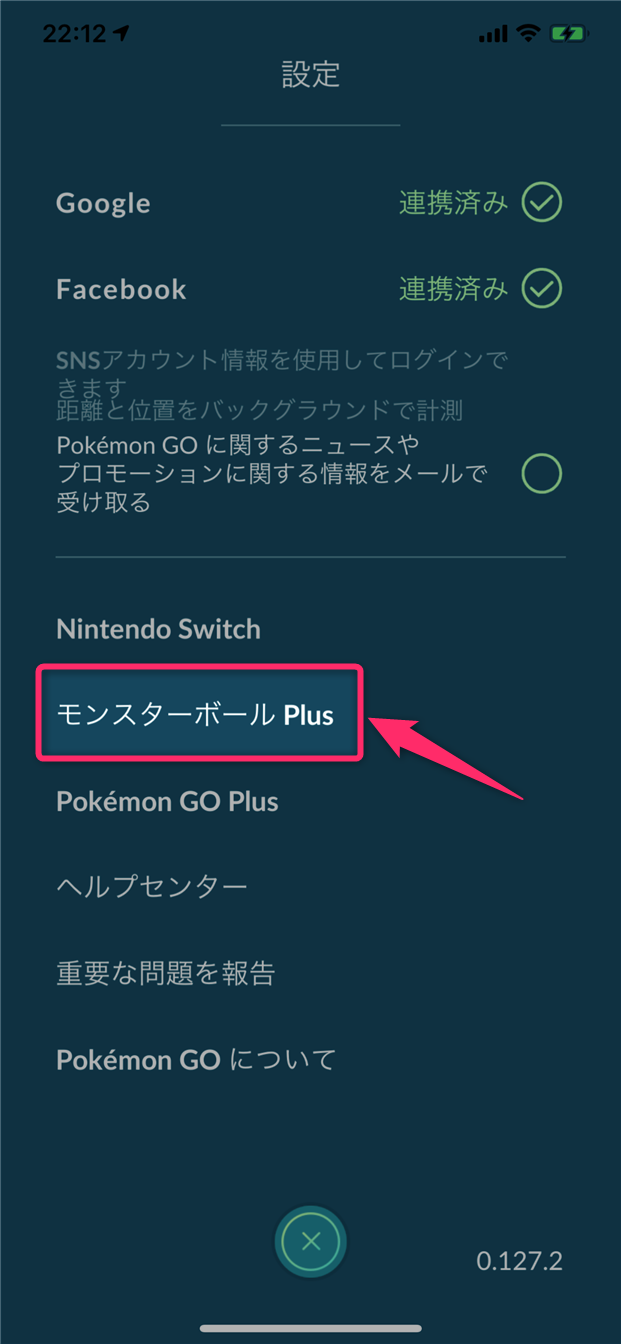
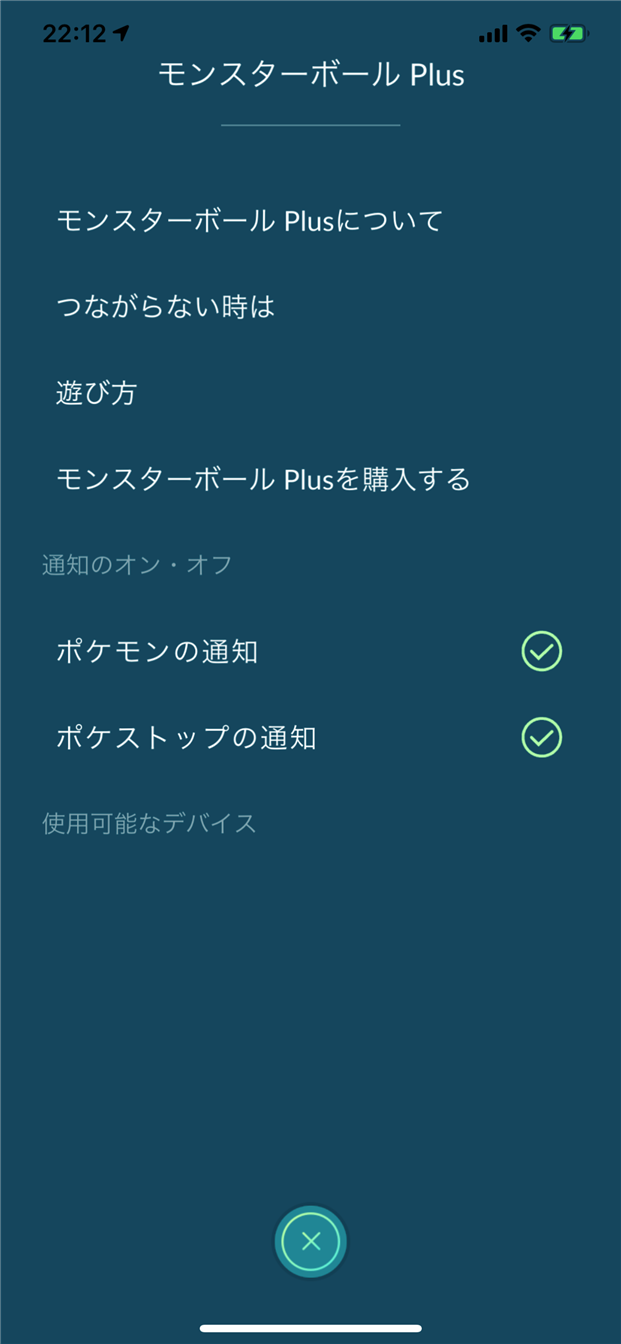
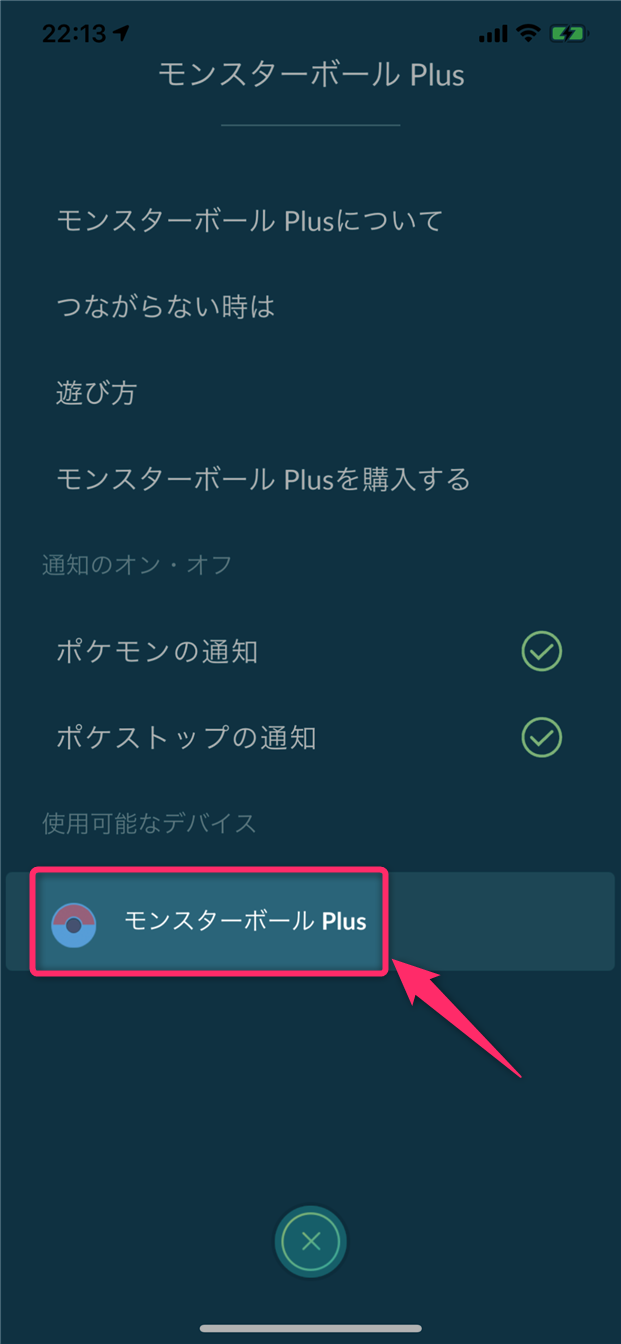
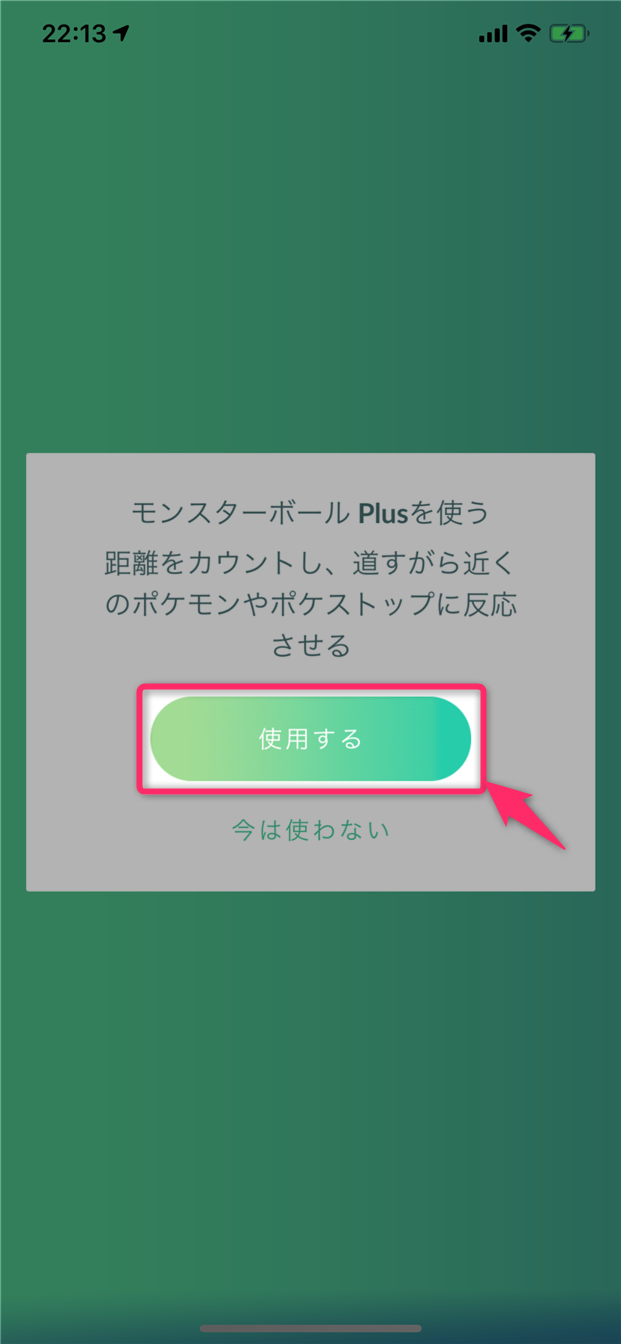
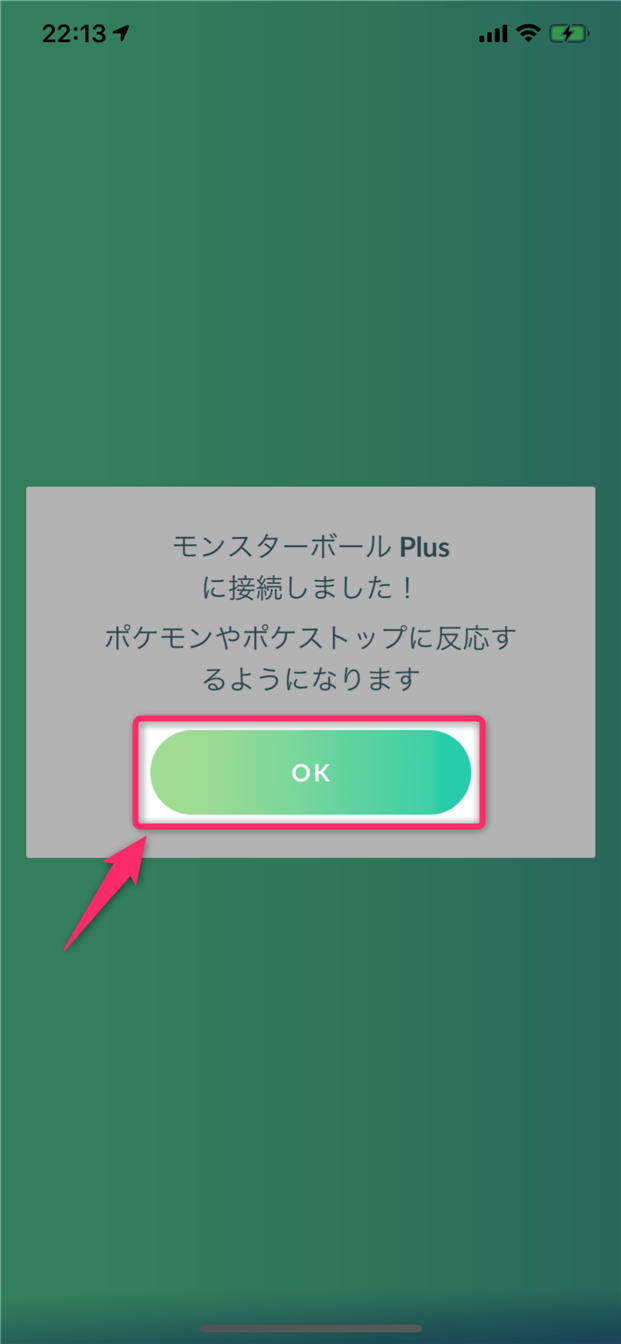
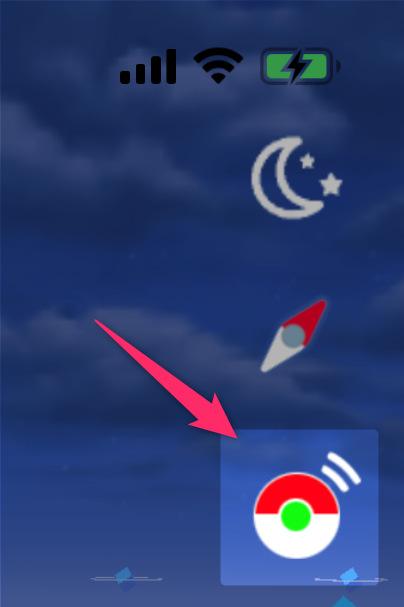
スポンサーリンク